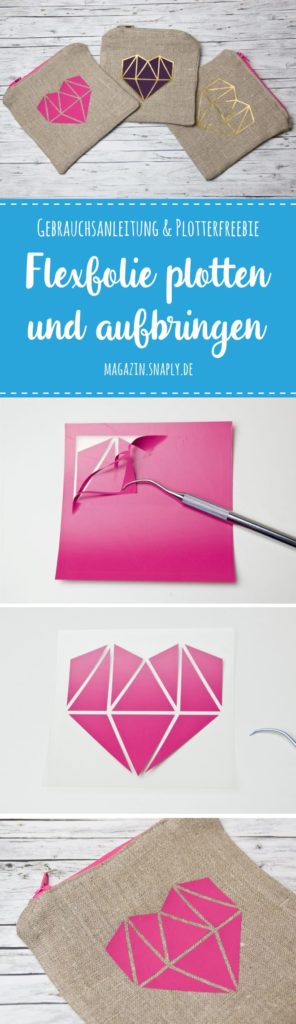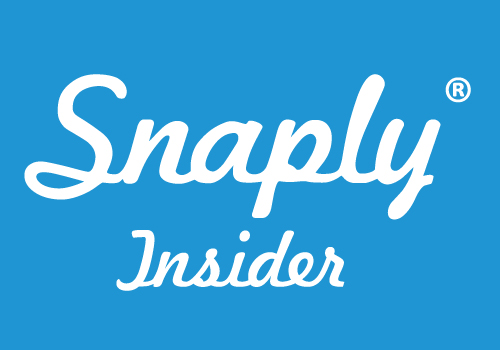Vielleicht habt ihr es ja schon mitbekommen. In den Snaply-Shop sind vor kurzem Plotterfolien eingezogen. In dieser Gebrauchsanleitung zeige ich euch, wie ihr Flexfolie plottet und dann damit eure Textilien verschönern könnt. Und weil ja auch bald der Valentinstag ansteht gibt es obendrauf noch das Plotterfreebie „Origamiherz“!
Vielleicht habt ihr es ja schon mitbekommen. In den Snaply-Shop sind vor kurzem Plotterfolien eingezogen. In dieser Gebrauchsanleitung zeige ich euch, wie ihr Flexfolie plottet und dann damit eure Textilien verschönern könnt. Und weil ja auch bald der Valentinstag ansteht gibt es obendrauf noch das Plotterfreebie „Origamiherz“!
Eure Claudia alias Frau Fadenschein
Du brauchst dafür:
- Flexfolie
- Backpapier
- Skalpell oder Werkzeug zum entgittern
- Schneidplotter
- Bügeleisen oder Heißpresse
- Holzbrett
- Textilie deiner Wahl
- Plottvorlage, z.B. das Plotterfreebie „Origamiherz“ (Download)
Copyrighthinweis: © 2017 Alle Rechte der Plottvorlage „Origamiherz“ liegen bei Claudia Günther (Frau Fadenschein). Das Kopieren, Verändern und die Weitergabe der Anleitung und der Vorlagen sind NICHT gestattet. Die Nutzung der Plottvorlage ist nur für den privaten Gebrauch gestattet. Der Verkauf von Bügelbildern, Stickern, Wandtatoos etc. der Plottdateien ist ausgeschlossen.

Und so geht’s:
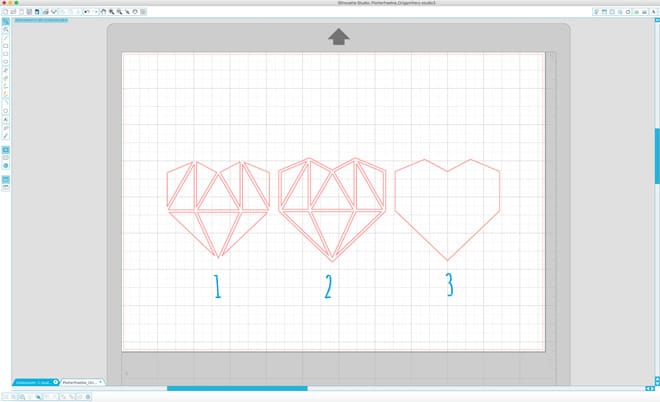
Öffne deine Datei im SVG- oder DXF-Format in deiner Plottersoftware. Wichtig ist, dass du die Vorlagen spiegelst, damit später das Motiv und Schrift beim Aufpressen seitenrichtig dargestellt werden.
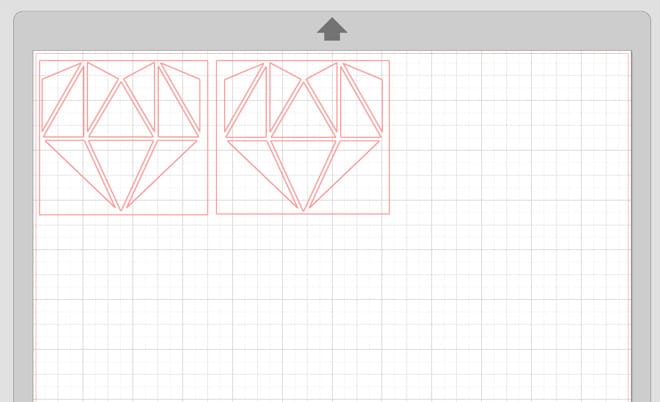
Lösche alle Elemente, die du nicht plotten willst oder verschiebe sie nach außerhalb der Arbeitsfläche. Positioniere dein Motiv auf der Arbeitsfläche. Damit es später leichter zu entgittern ist, kannst du noch ringsum das Motiv ein Rechteck positionieren.

Wähle nun in deinem Programm die richtigen Schneideeinstellungen. Ich zeige es hier anhand der Silhouette Studio Software. Wenn du einen anderen Plotter benutzt, kann die Oberfläche etwas anders aussehen, doch die grundlegenden Eigenschaften sind gleich. Wähle beim Material „Thermotransfer (Glatt)“ aus und stelle noch den richtigen Klingentyp ein.
Diese Schniteinstellungen solltest du verwenden:
Geschwindigkeit: 8
Dicke: 4
Klinge (Schneidetiefe): 2
Ich habe bei meinem Schneidplotter eine Autoblade, die die Klinge automatisch einstellt. Solltest du eine „normale“ Klinge an deinem Plotter haben, dann stelle die Schneidetiefe in deinem Programm und direkt an deiner Klinge ein.
Einfarbiger Plott (Motiv 1 oder 3 des Freebies „Origamiherz“)

Lege nun die Flexfolie mit der glänzenden Seite nach unten auf die selbstklebende Schneidematte. Du kannst auch ohne Schneidematte plotten (Achtung: Hier im Programm unter den Einstellungen bei Träger „Keiner“ auswählen), bei kleineren Folienstücken musst du die Folie aber auf die Schneidematte aufkleben, damit sie richtig eingezogen wird. Lege die Matte mit der Folie in den Plotter ein und starte den Schneidevorgang.

Entnehme die Schneidematte nach dem erfolgreichen Schneidevorgang aus dem Plotter. Entgittere die Folie, indem du die Elemente, die später nicht aufgepresst werden sollen, von der Trägerfolie abziehst. Das geht am besten mit einem spitzen Gegenstand, wie einem Skalpell oder einem speziellen Entgitter-Werkzeug.

Bügele dein Textil noch einmal ohne Dampf, damit es knitterfrei ist und du eventuelle Restfeuchte entfernst. Lege nun das geplottete Motiv mit der klebenden Seite nach unten auf dein Textil und drücke es an. Nun hast du die Wahl, das Bügeleisen oder eine Heißpresse zu verwenden.
Lege Backpapier auf das Motiv und verwende folgende Einstellungen, damit das Motiv aufgebracht werden kann.
Temperatur: 155 – 165 °C (Bügeleisen Stufe 3)
Anpresszeit: 17 – 20 Sekunden (diese Zeit unbedingt einhalten! Wenn du länger anpresst, kann die Trägerfolie schmelzen)
Anpressdruck: mittel (3,5 bar)
Abziehen: warm
Waschbar: bis 60 Grad

Ziehe die Trägerfolie noch warm ab. Hier solltest du vorsichtig und langsam vorgehen. Lege dann das Backpapier noch einmal auf und presse das Motiv noch ein paar Sekunden nach. Für eine bessere Haltbarkeit, solltest du das Textil mit dem Motiv erst 2 Tage nach dem aufbringen und auf links gedreht waschen.
Zweifarbiger Plott (Motiv 2 und 3 des Freebies „Origamiherz“)
Natürlich kannst du auch mehrfarbig plotten. Hier werden die einzelnen Farben geplottet und dann nacheinander aufgebracht. Bei der Vorlage „Origamiherz“ brauchst du Motiv 2 und 3 (siehe erstes Bild). Plotte sie mit den gleichen Einstellungen, wie gerade beschrieben.

Bringe Motiv 2 , wie beschrieben auf, positioniere danach Motiv 3 darüber und presse es ebenfalls an. Fertig ist dein zweifarbiges Motiv!


Anleitung auf Pinterest pinnen!